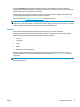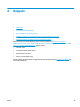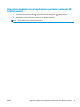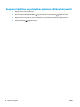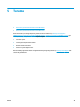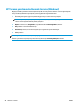HP LaserJet Pro MFP M125-126 M127-128 - User Guide
Kopya kalitesini en iyi duruma getirme
Aşağıdaki renk kalitesi ayarları kullanılabilir.
●
Otomatik Seç: Kopyalama kalitesi sizin için önemli olmadığında bu ayarı kullanın.
●
Karma: Metin ve grafik karşımı içeren belgeler için bu ayarı kullanın.
●
Metin: Ağırlıklı olarak metin içeren belgeler için bu ayarı kullanın. Bu, Kopyayı En İyi Duruma Getirme için
varsayılan ayardır.
●
Resim: Ağırlıklı olarak grafik içeren belgeler için bu ayarı kullanın.
LED kontrol paneli
1. Başlat düğmesini tıklatın ve ardından Programlar öğesini tıklatın.
2. HP ürün grubunuzu, ardından da HP Device Toolbox öğesini tıklatın.
3. Si
s
tem sekmesinde Kopya Kurulumu seçeneğine tıklayın.
LCD kontrol paneli
1. Üründeki göstergelere uygun bir şekilde belgeyi tarayıcı camının üzerine yerleştirin.
2. Tarayıcıyı kapatın.
3. Ürün kontrol panelinde Kopya Menüsü
düğmesine basın.
4. İyileştir menüsünü açın.
5. Seçenekler arasında gezinmek için ok düğmelerini kullanın ve ardından, seçim yapmak için Tamam
düğmesine basın.
6. Kopyalama Başlat
düğmesine basın.
Dokunmatik ekran kontrol paneli
1. Üründeki göstergelere uygun bir şekilde belgeyi tarayıcı camının üzerine yerleştirin.
2. Tarayıcıyı kapatın.
3. Ürün kontrol panelindeki Ana ekrandan Kopyala düğmesine dokunun.
4. Ayarlar düğmesine dokunun ve ardından, İyileştir düğmesine giderek dokunun.
5. Seçenekler arasında gezinmek için ok düğmelerine dokunun ve sonra seçmek için bir seçeneğe dokunun.
6. Kopyalamayı başlatmak için Kopyalama Başlat düğmesine dokunun.
36 Bölüm 4 Kopyala TRWW